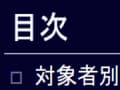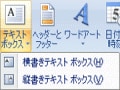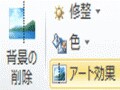パワーポイントの使い方ガイド井上 香緒里
いのうえ かおりテクニカルライターとして、PowerPointを中心にIT書籍や雑誌で執筆多数。2007年~2015年にマイクロソフトのMVPアワード受賞。
ガイド記事一覧
アウトラインから目次スライドを素早く作る(2007)
PowerPoint2003までに搭載されていた「目次スライド」作成機能が、PowerPoint2007以降に廃止され、困っている方も多いのではないでしょうか。プレゼンの冒頭で概要を説明する時に欠かせない目次スライドを、PowerPoint2007で素早く作成する方法を解説します。
掲載日:2011年04月10日パワーポイント(PowerPoint)の使い方SmartArtの形やサイズを変更してオリジナルの図表に!
PowerPoint2007に搭載された「SmartArt」には、たくさんの種類の図表のひな形が登録されています。ひな形をそのまま利用する以外にも、図表を構成する図形の形やサイズを変更すると、オリジナルの図表にカスタマイズできます。
掲載日:2011年03月10日パワーポイント(PowerPoint)の使い方プレゼン本番で”使える”ショートカットキーベスト3
スライドショーを実行しながら説明するプレゼン本番では、マウス操作よりもキー操作で進行できるとスマートです。プレゼンター必携のキー操作を解説します。
掲載日:2011年02月20日パワーポイント(PowerPoint)の使い方スライドの箇条書きに最適なアニメーションは何?
スライドの箇条書きにアニメーションを付けるとしたら、どんなアニメーションを選びますか?2つのお勧めのアニメーションを紹介します。
掲載日:2011年01月20日パワーポイント(PowerPoint)の使い方パワーポイントでスライド背景の色を変える方法
パワーポイントでスライド背景の色はあとから変更できます。黒や白などスライドの内容に合った色に設定を変更すると、模様が一切ない背景でも、内容を引き立てる効果があります。背景はデザインタブから変更できますが、詳しい方法を解説します。
掲載日:2011年01月10日パワーポイント(PowerPoint)の使い方パワポ文字の色を変えて順番に表示する
表紙のスライドの文字が1文字ずつ色を変えながら順番に表示されたら、聞き手の視線をぐっと引きつけられることでしょう。PowerPointに用意されている「タイピングカラー」のアニメーションを使って設定します。
掲載日:2010年12月10日パワーポイント(PowerPoint)の使い方パワポで作った複数のスライドを1枚にまとめる
パワポで作った複数のスライドを1枚にまとめる方法をご紹介。別々のスライドに作成した内容をあとから1枚のスライドにまとめて1枚企画書を作成できます。これなら、大きなスライドでじっくり作業できる上に、既存のスライドを効率よく利用できます。
掲載日:2010年11月10日パワーポイント(PowerPoint)の使い方パワポのテンプレートでハロウィーンカードを作る
日本でも「ハロウィーン」が定着し、カードを送りあうケースも増えてきました。PowerPointに用意されているテンプレート(ひな形)を使えば、楽しいデザインのハロウィーンカードを簡単に作成できます。
掲載日:2010年10月20日パワーポイント(PowerPoint)の使い方スライドの好きな位置に文字を入力する
表やグラフの出典情報をスライドの端に小さく表示したいというように、スライドの任意の位置に文字を入力したいことがあります。プレースホルダー以外の場所に文字を入力するときは「テキストボックス」の図形を使います。
掲載日:2010年10月10日パワーポイント(PowerPoint)の使い方PowerPoint2010の新機能(画像加工編)
PowerPoint2010の画像編集機能は、画像編集ソフト顔負けのラインナップです。PowerPoint2007で追加された「図のスタイル」機能に加え、「アート効果」機能や「背景の削除」機能などが加わりました。
掲載日:2010年09月10日パワーポイント(PowerPoint)の使い方
その道のプロ・専門家約900人
起用ガイドが決まっていない方はこちら